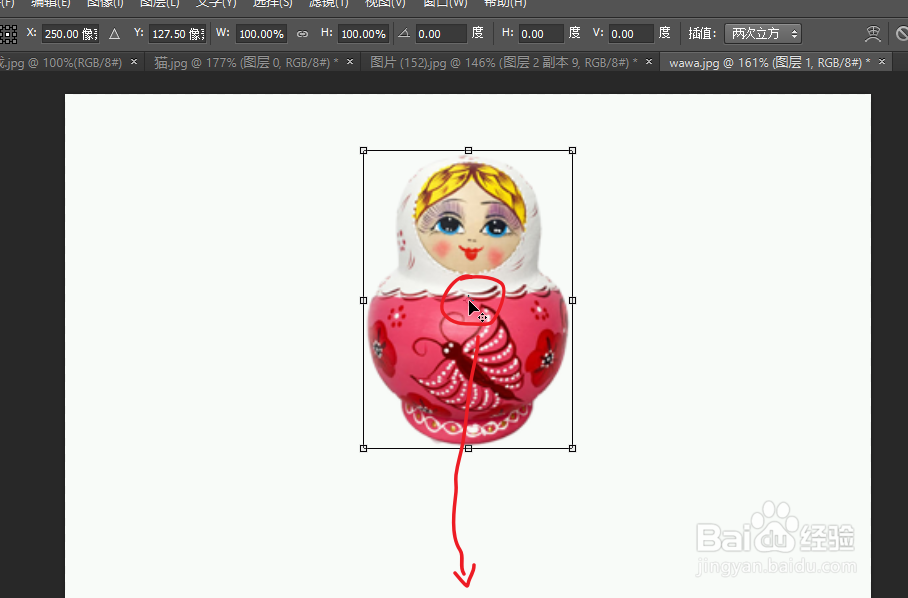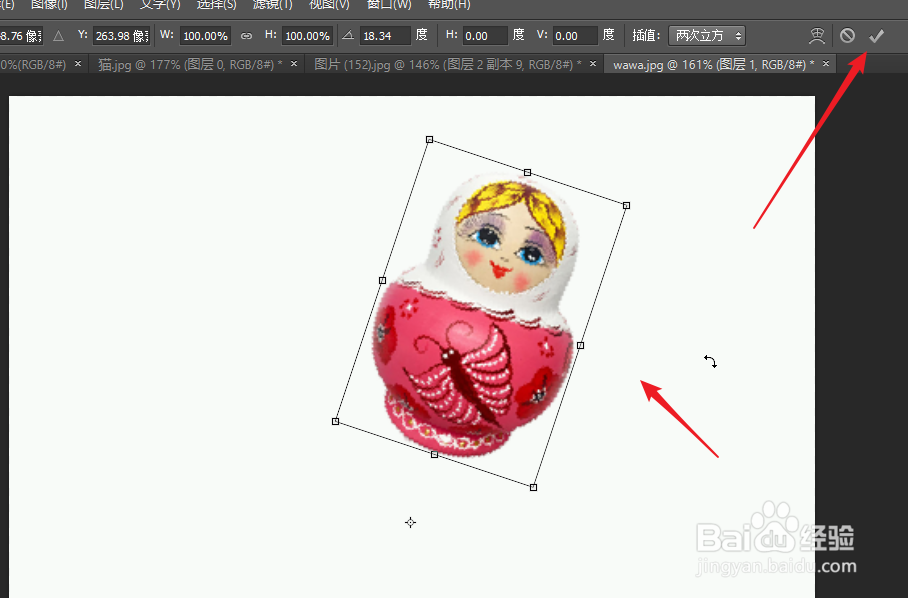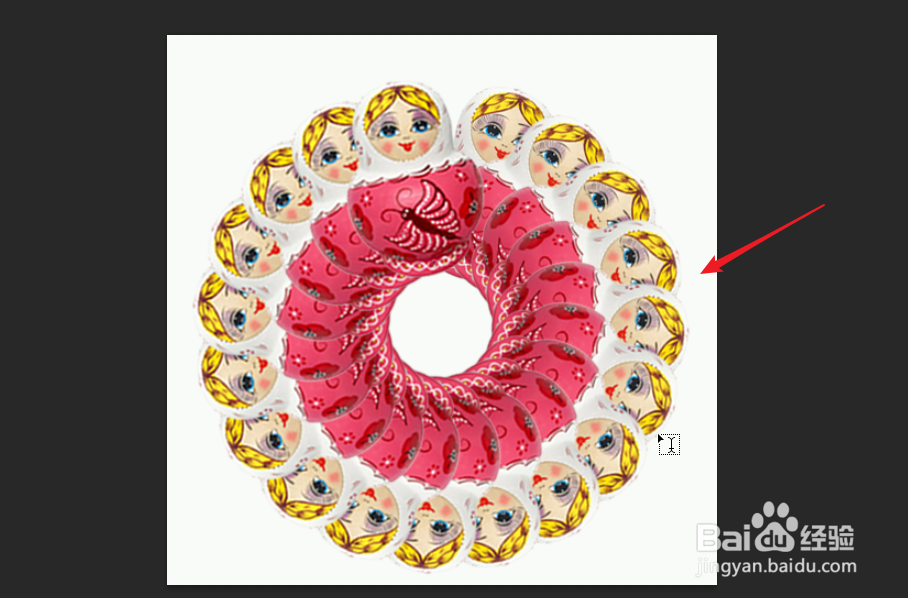1、我们想要得到简介图上的图片,首先选定娃娃,娃娃单独制作成一个图层,然后按ctrl键加T键。
2、此时在娃娃的中心位置出现了一个中心点,我们将这个中心点放置到娃娃的下方位置,中心点与娃娃的位置就是圆的空白半径。
3、将鼠标放置在娃娃的周围,可以看到一个双向的箭头,拖动这个箭头进行一定角度的旋转。
4、我们可以提前计算,例如出现10个娃娃的图片,那每个娃娃就需要旋转36度,旋转完成之后,点击应用。
5、此时我们需要对娃娃的旋转进行重复操作,只需按下下图的4个快捷键即可完成。
6、下图中因为没有计算娃娃旋转的角度,所以最后一个图片有空缺部分,在正常使用中需要精确计算。